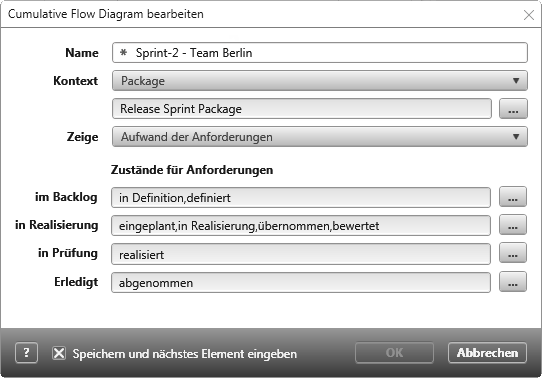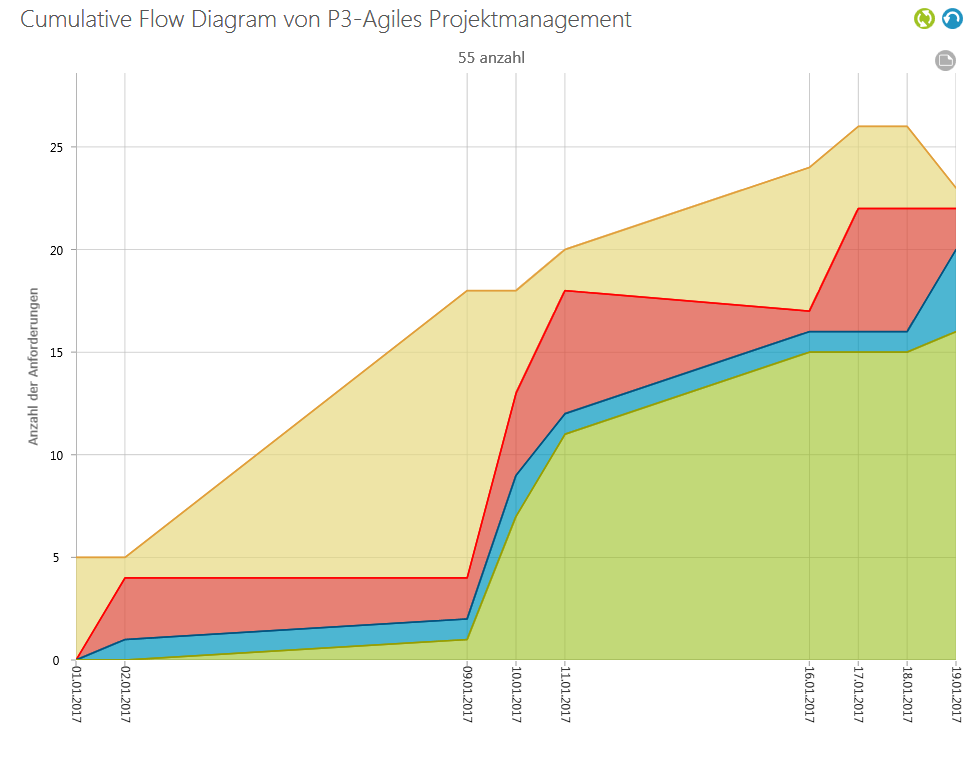Das Cumulative Flow Diagram
Das Cumulative Flow Diagram ist eine Sicht, mit der Sie den Bearbeitungsfortschritt von Anforderungen im Zeitverlauf analysieren können. Es zeigt, wie sich die Anforderungen über verschiedene Zustände hinweg bewegen – vom Backlog bis zur Fertigstellung.
Anhand der Flächenverläufe erkennen Sie schnell, ob der Workflow stabil ist, wo Engpässe entstehen und wie sich die Arbeitslast entwickelt. Das Diagramm hilft, Trends zu erkennen und die Teamleistung über die Zeit hinweg zu bewerten.
Cumulative Flow Diagram anlegen
- Wählen Sie über das Kontextemenü eines Packages den Befehl Weitere anlegen → Cumulative Flow Diagram.
- Benennen Sie das Diagramm und wählen ein Kontextelement (Projekt, Aktivität oder ein Package) aus.
- Unter Zeige legen Sie fest, ob das Diagramm die Gesamtanzahl oder den Gesamtaufwand der Anforderungen anzeigen soll
- Ordnen Sie über die […]-Schaltfläche den einzelnen Bereichen die passenden Zustände zu.
Zustände die bereits verwendet werden, erscheinen nicht mehr in der Liste.
- Klicken Sie auf OK, um das Diagramm anzulegen.
Cumulative Flow Diagram öffnen
Ein Cumulative Flow Diagram öffnen Sie über einen Doppelklick.
Im oberen Bereich der Sicht sehen Sie den Namen Cumulative Flow Diagram von P3-Agiles Projektmanagement. Dieser setzt sich zusammen aus dem Diagrammtypen – Cumulative Flow Diagram – und dem Namen des ausgewählten Kontextelementes – P3-Agiles Projektmanagement. Darunter – etwas kleiner – steht der Name, den Sie beim Anlegen der Sicht angegeben haben.
Was zeigt das Diagramm
Das Diagramm besteht aus farbigen Flächen, die die Zustandsbereiche Ihrer Anforderungen abbilden.
Die vertikale Achse (Y-Achse) zeigt den Gesamtaufwand oder die Gesamtanzahl der Anforderungen, die horizontale Achse (X-Achse) stellt den zeitlichen Verlauf dar.
Beige - Backlog
Anforderungen, die im Backlog vorhanden sind und noch nicht begonnen wurden
Rot - In Realisierung
Anforderungen, die gerade bearbeitet werden
Blau - In Prüfung
Anforderungen, die geprüft oder getestet werden
Grün - Erledigt
Anforderungen, die abgeschlossen sind
Die farbigen Flächen werden im Diagramm immer von oben nach unten angezeigt. Die oberste Fläche repräsentiert das Backlog, die darunterliegenden Flächen folgen in Zustandsreihenfolge bis zur untersten Fläche, die den abschließenden Zustand Erledigt zeigt.
Datenpunkte
Jedes Mal, wenn Sie das Diagramm öffnen, prüft objectiF RPM, ob für den aktuellen Tag bereits ein Datenpunkt existiert. Wenn nicht, wird automatisch auf der Zeitachse ein neuer Datenpunkt (aber nur einen pro Tag) erstellt – gekennzeichnet durch das aktuelle Datum. Dieser speichert den aktuellen Stand der Anforderungen.
Sofern für den aktuellen Tag ein Datenpunkt angelegt wurde, wird kein weiterer erstellt, sondern der vorhandene wird aktualisiert.
So entsteht im Verlauf eine Zeitreihe, die den täglichen Fortschritt und Prozessverlauf darstellt.
Wenn Sie möchten, dass die Datenpunkte automatisch und regelmäßig erstellt werden – ohne das Diagramm manuell zu öffnen – erstellen Sie im Task-Manager einen Task vom Typ Cumulative Flow Diagram berechnen.
Darstellung
Zu Beginn eines Projekts zeigt das Diagramm meist nur eine beige Fläche (Backlog), die alle vorhandenen Anforderungen darstellt. Sobald mit der Bearbeitung begonnen wird, steigen die einzelnen farbigen Flächen an und nähern sich der oberen Grenze des Backlogs an.
- Steigt der Bereich des Backlogs: wurden neue Anforderungen hinzugefügt
- Sinkt der Bereich: Anforderungen wurden umgesetzt oder entfernt.
- Bleibt eine Fläche konstant: Es finden keine Änderungen im jeweiligen Bereich statt.
Interpretation der Linien
Das Diagramm wertet Anforderungen hinsichtlich ihres Bearbeitungszustandes aus, die folgenden vier Bereichen zugeordnet werden: Backlog, Entwicklung, Test und Abnahme. In der Legende heißen sie im Backlog, in Realisierung, in Prüfung und Erledigt.
Der vertikale Abstand zwischen den einzelnen Flächen zeigt, wie viele Anforderungen sich gleichzeitig in einem bestimmten Zustand befinden.
- Große Abstände zwischen den einzelnen Bereichen weisen auf Engpässe hin oder Überlastung der Mitarbeiter
- Flache Linien zeigen einen Stillstand in der Bearbeitung.
- Zackige Linien weisen auf unregelmäßige Prozesse hin, etwa durch Abwesenheiten, Feiertage, fehlende Mitarbeiter.
Wenn Arbeitsschritte (Erfassen, Umsetzen und Testen von Anforderungen) linear stattfindet, dann werden Sie im Diagramm eine treppenähnliche Steigung erkennen. Wird stattdessen parallel gearbeitet, nähern sich die Linien stärker an.
Beispiele zur Interpretation:
-
Steigende grüne Fläche (Erledigt): Anforderungen werden kontinuierlich abgeschlossen → Fortschritt läuft stabil.
-
Stagnierende rote Fläche (In Umsetzung): Arbeit staut sich → mögliche Engpässe im Entwicklungsteam.
-
Großer Abstand zwischen Rot und Blau: Anforderungen bleiben lange in der Umsetzung → Übergabe an Test verzögert.
-
Zackige Linien: Unterbrechungen im Workflow (z. B. Feiertage, Abwesenheiten oder fehlende Ressourcen) oder unregelmäßige Arbeitsweise.
Leeres Diagramm
Wenn Sie beim Öffnen des Diagramms eine weiße Fläche sehen, kann das zwei Ursachen haben:
- Es befinden sich keine Anforderungen im angegebenen Kontext (Package) oder
- Sie haben in der Konfiguration des Diagramms Aufwand der Anforderungen eingestellt und ihre Anforderungen haben keinen Aufwand.
Hinweis zu Datenpunkte löschen
Wenn Sie mehrere Cumulative Flow Diagramme mit demselben Kontextelement angelegt haben, sollten Sie beim Löschen der Datenpunkte vorsichtig sein:
Klicken Sie in einem Diagramm auf die Schaltfläche Datenpunkte löschen, werden nicht nur die Datenpunkte dieses Diagramms entfernt, sondern alle Sichten, die dasselbe Kontextelement verwenden, werden auf den Anfangszustand zurückgesetzt – also ohne Datenpunkte.
Der Grund dafür ist, dass die Datenpunkte nicht in der jeweiligen Sicht gespeichert werden, sondern direkt auf dem Kontextelement, auf das das Diagramm verweist.
Berechnung aktualisieren
Aktualisiert das Diagramm. Wenn Sie das Diagramm nach Änderungen manuell aktualisieren wollen, klicken Sie auf die Schaltfläche.
Datenpunkte löschen
Datenpunkte werden aus dem Diagramm gelöscht. Sie sollten sie nur nutzen, wenn Sie die Berechnung wirklich neu beginnen möchten.
Legende anzeigen
Zeigt die Legende an